Cách tắt Siri trên iOS 26 nhanh chóng, đơn giản
Cách tắt Siri trên iOS 26 nhanh chóng, đơn giản
Cách tắt Siri trên iOS 26 là một thủ thuật được nhiều người dùng quan tâm. Thông qua vô hiệu hóa Siri hoàn toàn hoặc chỉ tắt một vài tính năng nhất định. Nhằm tối ưu hóa trải nghiệm sử dụng iPhone theo đúng ý muốn của mình. Bạn đã biết cách tắt tính năng này chưa, xem ngay bài viết dưới đây nhé!
Cách tắt Siri trên iOS 26 nhanh chóng, đơn giản 2025
Cách tắt Siri trên iOS 26 hoàn toàn có thể được thực hiện trực tiếp trong phần Cài đặt iPhone. Chỉ cần thực hiện vài thao tác đơn giản, Siri sẽ được vô hiệu hóa hoàn toàn trên thiết bị. Cụ thể:
Bước 1: Đầu tiên, bạn mở phần Cài đặt (Settings) từ màn hình chính của iPhone.
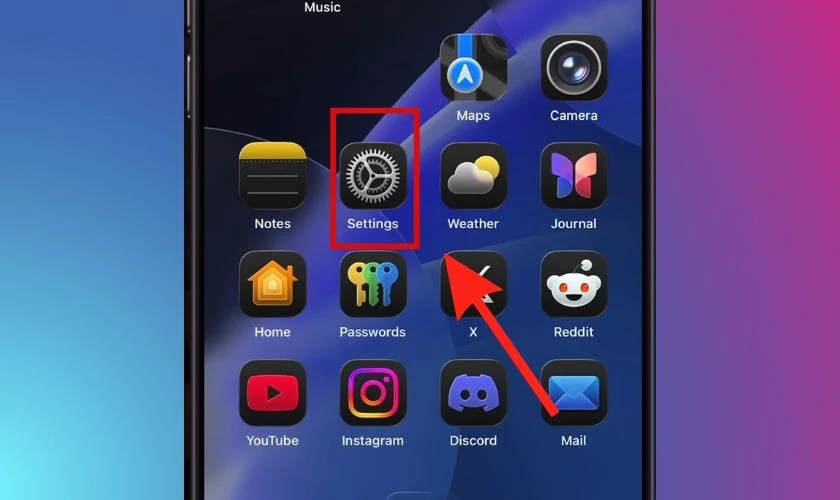
Bước 2: Cuộn xuống và tìm chọn mục Apple Intelligence & Siri. Tiếp đến nhấn chọn Talk & Type to Siri để mở phần thiết lập.
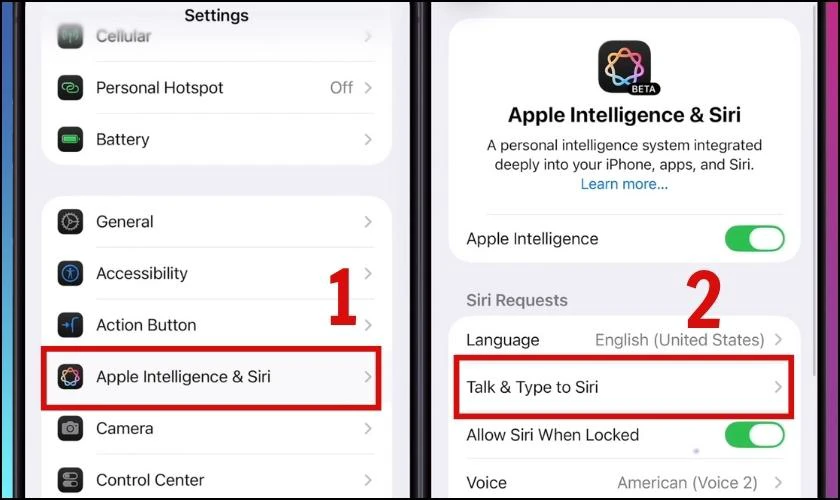
Bước 3: Tiếp đến, nhấn chọn Tắt Siri (Off) để hoàn tất quá trình.
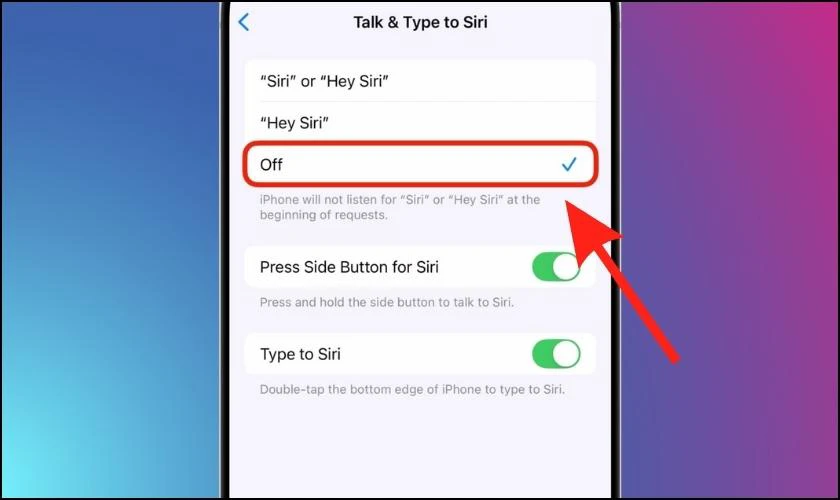
Sau khi thực hiện, bạn sẽ không thể kích hoạt Siri bằng giọng nói nữa. Ngoài ra, nếu muốn vô hiệu hóa triệt để nhất tính năng này. Bạn cũng có thể lựa chọn tắt Phím cứng cho Siri ngay phía dưới.
Cách tắt gợi ý Siri trên màn hình khóa iOS 26
Nếu bạn không muốn vô hiệu hóa Siri hoàn toàn. Mà chỉ cảm thấy phiền phức với các gợi ý của nó, bạn có thể tùy chỉnh tính năng này. Việc áp dụng cách tắt Siri trên iOS 26 ở phần gợi ý. Sẽ giúp màn hình khóa và trang tìm kiếm của bạn gọn gàng hơn.
Bước 1: Tại mục Apple Intelligence & Siri, bạn cuộn xuống phần Suggestions.
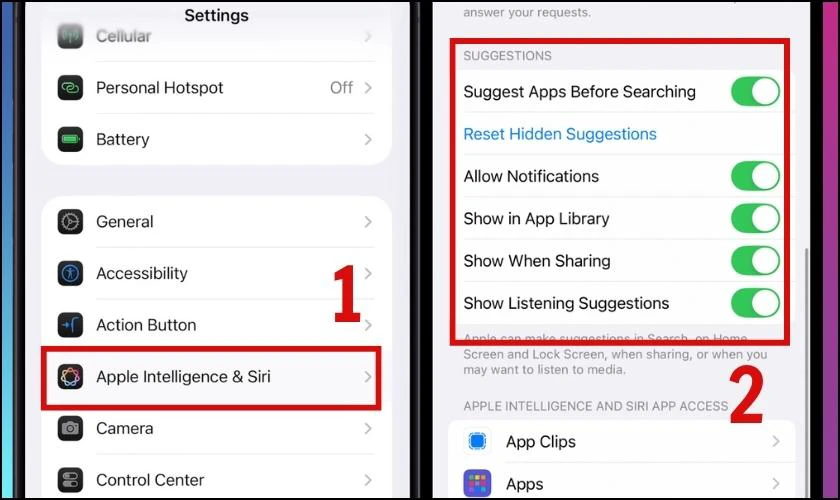
Bước 2: Tại đây, bạn có thể tắt từng mục theo nhu cầu. Bằng cách chạm vào nút chuyển đổi của tùy chọn đó. Nút chuyển đổi sẽ chuyển sang màu xám khi tắt.
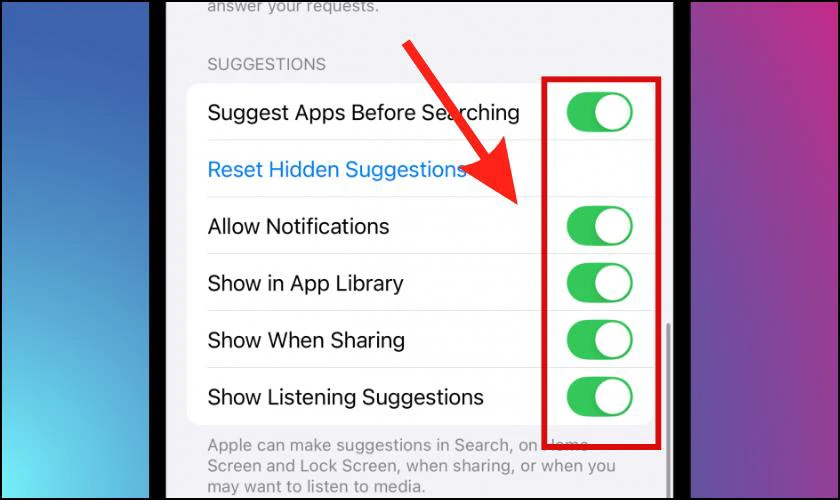
Ngoài ra, để tắt gợi ý của Siri cho một ứng dụng cụ thể. Hãy cuộn xuống danh sách ứng dụng và nhấn vào ứng dụng bạn muốn thay đổi. Sau đó tick các tùy chọn để áp dụng Siri gợi ý với app.
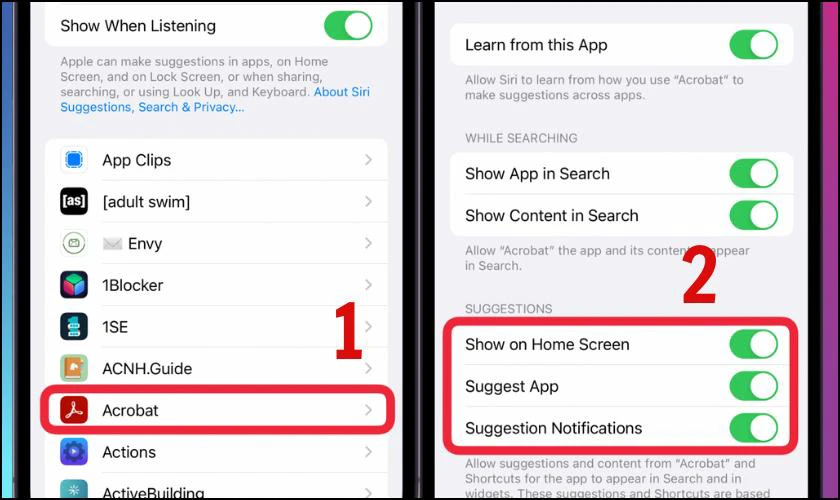
Việc này giúp bạn giữ lại các chức năng chính của Siri. Trong khi loại bỏ các gợi ý không mong muốn. Nhờ đó giao diện cũng trở nên tinh giản, gọn gàng hơn.
Cách tắt giọng nói, âm trả lời Siri trên iOS 26
Để Siri không tự động phát ra âm thanh phản hồi, đặc biệt là ở những nơi công cộng. Bạn có thể điều chỉnh cài đặt âm thanh. Đây cũng là một tùy chỉnh khi bạn chưa muốn sử dụng cách tắt Siri trên iOS 26 hoàn toàn.
Bước 1: Tại mục Apple Intelligence & Siri, bạn nhấn vào mục Phản hồi của Siri (Siri Responses).
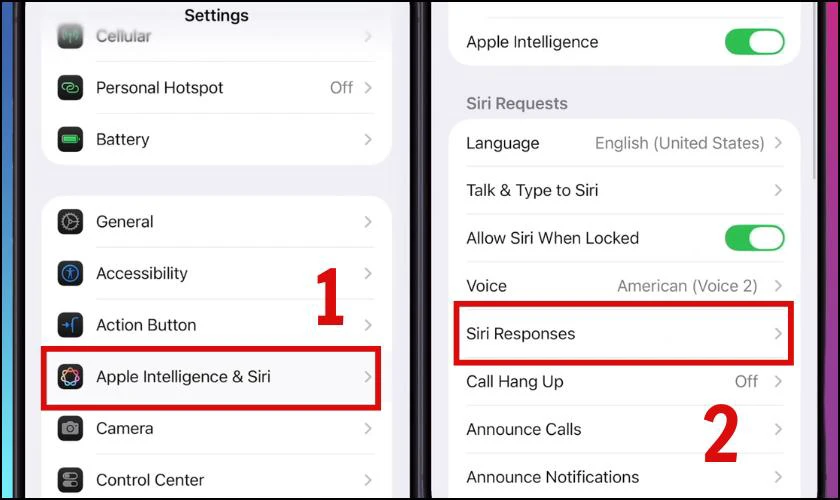
Bước 2: Trong phần Phản hồi nói (Spoken responses), bạn chọn một trong các tùy chọn sau:
- Prefer Silent Response: Siri sẽ chỉ hiển thị câu trả lời và không phát ra âm thanh.
- Prefer Spoken Response: Siri sẽ ưu tiên phản hồi bằng giọng nói.
- Automatic: Siri sẽ tự xác định thời điểm cung cấp phản hồi bằng giọng nói.
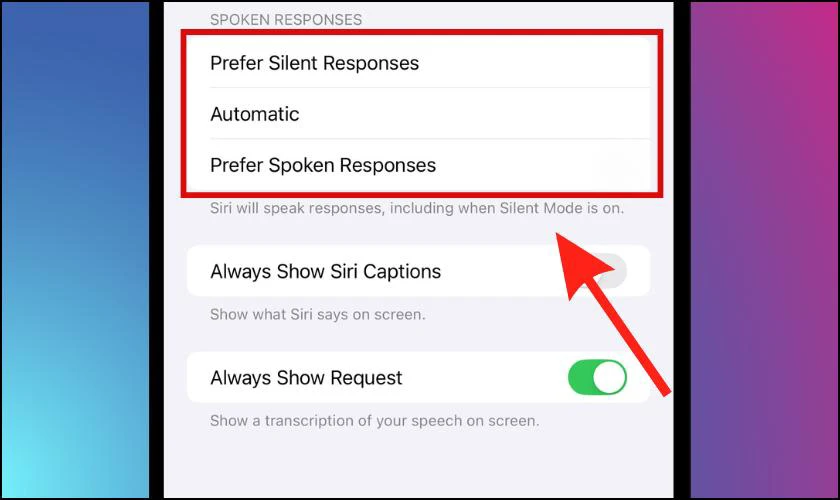
Thao tác này giúp bạn kiểm soát được khi nào Siri được phép phát ra âm thanh. Tránh gây gián đoạn không cần thiết trong công việc và cuộc sống.
Tại sao phải biết cách tắt Siri trên iOS 26?
Nhiều người dùng tìm đến cách tắt Siri trên iOS 26. Vì những lý do liên quan đến trải nghiệm cá nhân và bảo mật. Dưới đây là một số nguyên nhân phổ biến nhất:
- Bảo vệ quyền riêng tư: Siri cần lắng nghe liên tục để nhận lệnh 'Hey Siri'. Điều này làm người dùng lo ngại về việc các cuộc hội thoại riêng tư có thể bị ghi lại. Việc tắt Siri sẽ giúp bạn yên tâm hơn về vấn đề bảo mật thông tin cá nhân.
- Tiết kiệm thời lượng pin: Việc Siri luôn chạy ngầm để lắng nghe lệnh và thu thập dữ liệu cho các gợi ý. Sẽ tiêu tốn một phần năng lượng đáng kể. Tắt Siri là một cách hiệu quả để kéo dài thời gian sử dụng pin giữa các lần sạc.
- Tránh kích hoạt nhầm: Nhiều người dùng thường xuyên gặp phải tình huống Siri tự động kích hoạt. Khi vô tình nhấn giữ nút sườn hoặc khi nói những từ gần giống 'Hey Siri'. Điều này gây ra sự gián đoạn và phiền toái không đáng có.
- Tối giản hóa trải nghiệm người dùng: Đối với những ai không có nhu cầu sử dụng trợ lý ảo. Các gợi ý và thông báo của Siri có thể trở nên thừa thãi. Tắt Siri giúp giao diện iPhone trở nên đơn giản và gọn gàng hơn.
Hiểu rõ những lý do này sẽ giúp bạn đưa ra quyết định phù hợp. Hãy cân nhắc nhu cầu sử dụng của bản thân để tối ưu tính năng hữu ích của Apple nhé!
Có nên tắt Siri trên iOS 26 không?
Quyết định có nên áp dụng cách tắt Siri trên iOS 26 hay không. Phụ thuộc hoàn toàn vào nhu cầu và ưu tiên của mỗi người dùng.
Nên tắt nếu:
- Ưu tiên tối đa quyền riêng tư và bảo mật: Nếu cảm thấy không thoải mái với micro điện thoại luôn ở trạng thái chờ lệnh. Tắt tạm thời sẽ mang lại sự yên tâm nhất định.
- Muốn kéo dài thời lượng pin: Siri và các tính năng ngầm sẽ tiêu tốn một lượng pin nhất định. Hãy tắt nếu thường xuyên phải vật lộn với thời gian sử dụng pin.
- Thấy Siri phiền phức hơn là hữu ích: Nếu hiếm khi dùng đến trợ lý ảo, hoặc không thích các gợi ý. Tắt đi sẽ giúp trải nghiệm bớt gián đoạn hơn.
Không nên tắt nếu:
- Yêu thích sự tiện lợi rảnh tay: Siri là trợ thủ đắc lực khi không tiện cầm điện thoại. Khả năng ra lệnh bằng giọng là một tiện ích khó có thể thay thế.
- Đang sử dụng hệ sinh thái Apple: Nếu bạn sở hữu Apple Watch, AirPods... Tắt Siri sẽ làm giảm đáng kể sự thông minh và tính liền mạch của hệ sinh thái.
- Đề cao tính năng Dictation: Tính năng chuyển giọng nói thành văn bản yêu cầu Siri phải được bật. Nếu hay dùng để soạn thảo nhanh, vẫn không nên tắt Siri.
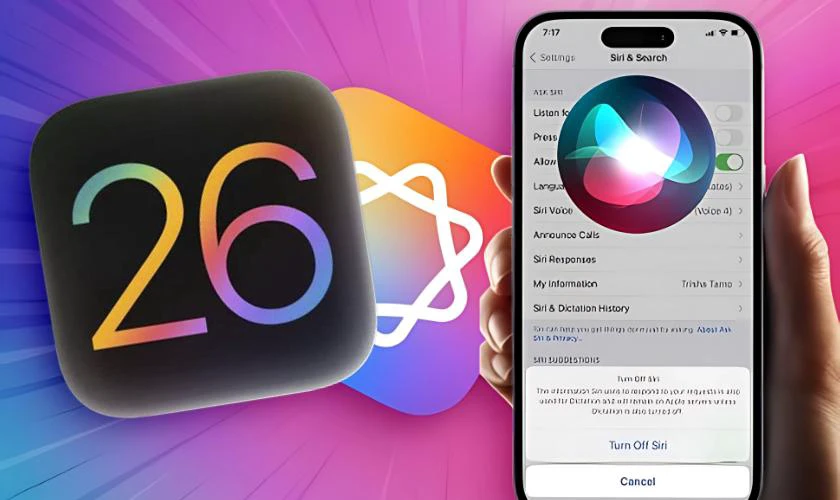
Thay vì bật hay tắt hoàn toàn, bạn có thể tìm một giải pháp trung hòa. Tắt tính năng lắng nghe lệnh nhưng vẫn giữ lại khả năng kích hoạt bằng nút sườn. Tắt 'Gợi ý của Siri' nhưng giữ lại chức năng cốt lõi của trợ lý ảo. Hãy tùy chỉnh để Siri phục vụ bạn theo cách bạn muốn.
Lưu ý khi tắt Siri trên iOS 26
Để tránh những ảnh hưởng không mong muốn đến trải nghiệm sử dụng. Trước kh áp dụng cách tắt Siri trên iOS 26, bạn cần nắm rõ một vài điểm quan trọng sau:
- Mất dữ liệu cá nhân hóa: Khi bạn tắt và bật lại Siri, trợ lý ảo này sẽ bắt đầu học lại thói quen của bạn từ đầu. Toàn bộ dữ liệu cá nhân hóa mà Siri đã thu thập trước đó sẽ bị xóa.
- Ảnh hưởng đến tính năng Đọc chính tả: Tính năng đọc chính tả (Dictation) trên bàn phím sử dụng máy chủ của Siri để hoạt động. Tắt Siri cũng sẽ vô hiệu hóa luôn tính năng hữu ích này.
- Ảnh hưởng đến các thiết bị khác: Nếu bạn sử dụng HomePod hoặc Apple Watch. Việc tắt Siri có thể làm giảm khả năng tương tác và hoạt động liền mạch giữa các thiết bị.
- Có thể kích hoạt lại bất cứ lúc nào: Việc tắt Siri không phải là vĩnh viễn. Bạn hoàn toàn có thể bật lại Siri và các tính năng liên quan bất cứ khi nào bạn muốn. Bằng cách thực hiện ngược lại các bước đã hướng dẫn.
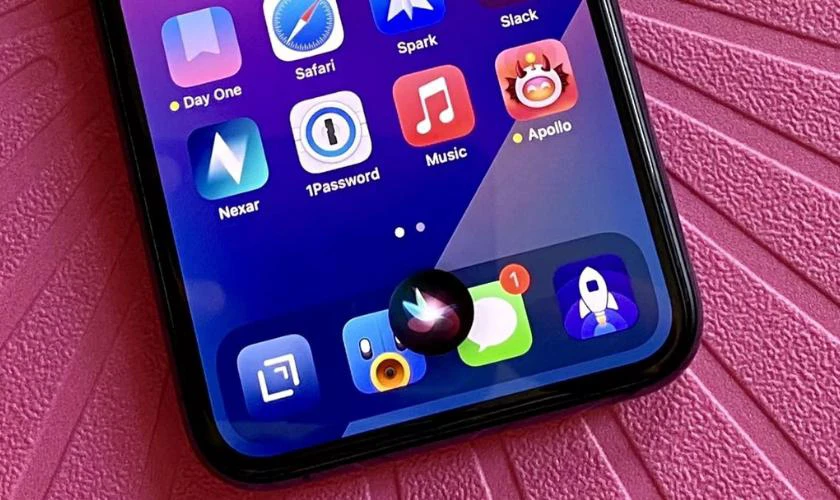
Nắm rõ những lưu ý sẽ giúp bạn chủ động hơn trong quản lý các tính năng trên thiết bị. Do đó, đừng quên lưu lại và sử dụng khi cần bạn nhé!
Kết luận
Cách tắt Siri trên iOS 26 cho phép người dùng toàn quyền kiểm soát trợ lý ảo trên thiết bị. Dù bạn muốn vô hiệu hóa hoàn toàn vì lý do bảo mật. Hay chỉ muốn tùy chỉnh các gợi ý để giao diện gọn gàng hơn. Hy vọng bài viết trên của Điện Thoại Vui đã mang đến những hướng dẫn hữu ích cho bạn!
Bạn đang đọc bài viết Cách tắt Siri trên iOS 26 nhanh chóng, đơn giản tại chuyên mục Thủ thuật thiết bị trên website Điện Thoại Vui.

Mình là Như Thuần, hiện đang là Content Creator tại Điện Thoại Vui. Với niềm đam mê viết lách hy vọng rằng mình có thể mang đến cho các bạn những thông tin và kiến thức hữu ích về lĩnh vực công nghệ, điện tử.

